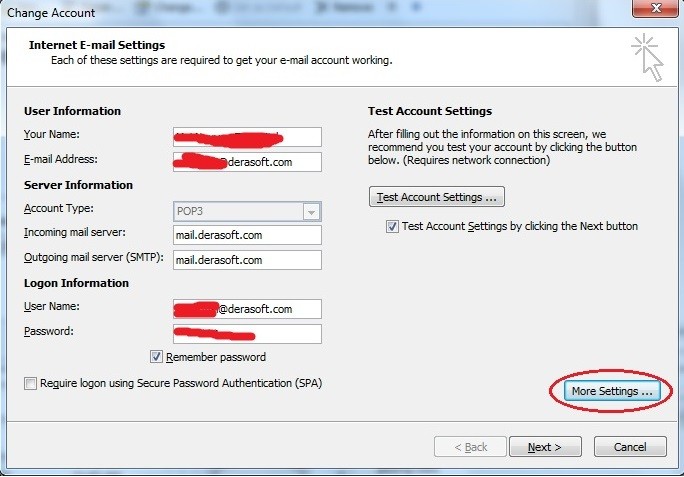(+84.28).6268.0611
Nếu máy tính không có cài đặtMicrosoft Ofice, có thể dùng Outlook Express được cài sẵn trong Windows XP để sử dụng Email.
Đang xem: Cài đặt pop, imap và smtp
Vào Start > Programs > Outlook Express
Nếu máy tính đã có cài đặt Microsoft Office, có thể dùng Outlook Express hoặc Outlook để sử dụng Email.
Vào Start > Programs > Microsoft Office > Microsoft Outlook.
I./ THIẾT LẬP TRÊN OUTLOOK EXPRESS
1. Chọn mục “Accounts…” trong menu “Tools”.
2. Kích vào nút “Add” và chon “Mail…”.
3. Nhập tên mà bạn muốn hiển thị khi người người nhận có thư của bạn, sau đó bấm”Next”.
4. Nhập địa chỉ email của bạn, ví dụ tenban
tenmien.com và bấm “Next”.
5.Thiết lập mục “My incoming mail server is a” thành POP3.
6.Tại mục “Incoming (POP3, IMAP or HTTP) mail server”, đặt về địa chỉmail.tenmien.com”. (Thay tenmien.com bằng tên miền của bạn)
7.Tại mục “Outgoing (SMTP) mail server”, đặt về địa chỉ”mail.tenmien.com” và sau đó kích “Next”. (Thay tenmien.combằng tên miền của bạn).
8.Điền vào mục “Account name”: địa chỉ email của bạn.
9.Đặt “Password”: Nhập password truy cập hòm thư của bạn vào. Nếu bạn dùng chung máy tính vàmuốn Outlook Express 6 hỏi mật khẩu mỗi lần check e-mail mới, hãy để trống ô này và bấm “Next”.
10.Bấm “Finish”.
11.Chọn vào account mới được tạo trong khung bên trái, sau đó chọn nút”Properties” bên phải
12.Sửa lại tên mail.tenmien.com thành địa chỉ email của bạn hoặc tên gì mà bạn muốn.
13.Chọn mục tab “Servers”, sau đó chọn ô “My server requiresauthentication”. Bước này quan trọng vì nếu bạn không chọn mục này, bạn sẽ không thể gửi email.
14.Chọn mục tab “Advanced” phía trên, sau đó chuyển thanh “ServerTimeouts” sang “Long – 5 minutes”.
15. Trong mục “Incoming Server (POP3)” chọn vào ô “This server requires an encrypted connection (SSL)” và kiểm tra xem POP3 port là 995.
16. Trong mục “Outgoing Server (SMTP)” chỉnh port từ 25 sang 587. Chọn “TLS” trong mục “Use the following type of encrypted connection”.
17.Ngoài ra, bạn có thể lựa chọn “Leave a copy of messages on server” đểserver không xoá các mail trong hòm thư sau khi download về Outlook. Bạn cũng có thể thiết lập thời gian mà server lưu trữ email trên máy chủ sau khi đã download về Outlook. Thường bạn có thể thiết lập 7 ngày. Lưu ý: Nếu bạn lựa chọn “Leave a copy of messages on server” thì bạn phải lưu ý xóa email thườngxuyên bằng cách login vào Webmail, nếu không dung lượng hộp thư trên server sẽmau bị đầy.
Xem thêm: Âm Nhạc Thai Giáo Tháng Thứ 8 Hay Nhất, 100+ Bản Nhạc Thai Giáo Tháng Thứ 8 Hay Nhất
18.Bạn cũng có thể chọn “Remove from server when deleted from DeletedItems”. Khi đó, nếu bạn xoá các thư trong mục Deleted Items của OutlookExpress 6, chúng cũng sẽ được xoá trên hòm thư trên server.
II./ THIẾT LẬP TRÊN OUTLOOK 2003-2007
1.Chọn mục “Accounts Settings…” trong menu “Tools”.
2.Kích vào nút “New…” và chon “Microsoft Exchange, POP3, IMAP or HTTP…”.
3.Chọn “Manually configure server settings or additional server types” rồi nhấnNext.
4.Chọn “Internet Email” rồi nhấn Next.
5.Trong ô “Your Name”: Nhập vào tên của bạn.
6.Trong ô “Email”: Nhập địa chỉ email của bạn, ví dụ tenban
tenmien.com.
7.Thiết lập mục “Account Type” thành POP3.
6.Tại mục “Incoming mailserver”, đặt về địa chỉ “mail.tenmien.com”. (Thay tenmien.com bằngtên miền của bạn)
7.Tại mục “Outgoing (SMTP) mail server”, đặt về địa chỉ”mail.tenmien.com”. (Thay tenmien.com bằng tên miền của bạn)
8.Điền vào mục “User name”: địa chỉ email của bạn.
9.Đặt “Password”: Nhập password truy cập hòm thư của bạn vào. Chọn “Save password”. Nếu bạndùng chung máy tính và muốn Outlook hỏi mật khẩu mỗi lần check e-mail mới, hãyđể trống ô này.
10.Nhấn nút “More Settings…”.
11.Trong thẻ “General”, mục “My Account” hãy nhập vào địa chỉ email của bạn. Mục”Organiztion” bạn có thể nhập vào tên công ty của mình. Mục “Reply Email” bạnhãy nhập vào địa chỉ email của mình.
12.Trong thẻ “Out going server” chọn “My Outgoing server (SMTP) server requiresauthentication”. Chọn mục “Use same settings as incoming server”.
13. Chọn thẻ “Advanced” , sau đó chuyển thanh “Server Timeouts” sang “Long – 5 minutes”.
14. Trong mục “Incoming Server (POP3)” chọn vào ô “This server requires an encrypted connection (SSL)” và kiểm tra xem POP3 port là 995.
15. Trong mục “Outgoing Server (SMTP)” chỉnh port từ 25 sang 587. Chọn “TLS” trong mục “Use the following type of encrypted connection”.
16.Ngoài ra, bạn có thể lựa chọn “Leave a copy of messages on server” đểserver không xoá các mail trong hòm thư sau khi download về Outlook. Bạn cũng có thể thiết lập thời gian mà server lưu trữ email trên máy chủ sau khi đãdownload về Outlook. Thường bạn có thể thiết lập 7 ngày. Lưu ý: Nếu bạn lựa chọn”Leave a copy of messages on server” thì bạn phải lưu ý xóa email thường xuyên bằng cách login vào Webmail, nếu không dung lượng hộp thư trên server sẽmau bị đầy.
Xem thêm: Đô Chơi Nâu Ăn Nhà Bếp Cho Bé Đẹp Hàng Nhập Khẩu, Đồ Chơi Nấu Ăn, Buôn Bán
17.Bạn cũng có thể chọn “Remove from server when deleted from DeletedItems”. Khi đó, nếu bạn xoá các thư trong mục Deleted Items của Outlook,chúng cũng sẽ được xoá trên hòm thư trên server.